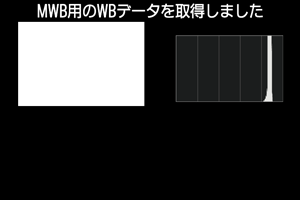ホワイトバランス
ホワイトバランス(WB)は、白いものを白く写すための機能です。通常はオート[](雰囲気優先)、または[
](ホワイト優先)で適切なホワイトバランスが得られます。オートで自然な色あいにならないときは、光源別にホワイトバランスを選択したり、白い被写体を撮影して手動で設定します。
かんたん撮影ゾーンのときは、[](雰囲気優先)に自動設定されます。(
モードのときは[
](ホワイト優先))
-
ボタンを押す(
)
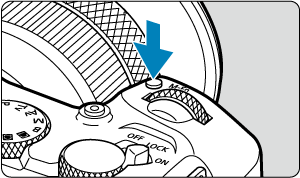
- 画面に映像が表示された状態で、
ボタンを押します。
- 画面に映像が表示された状態で、
-
ホワイトバランスの項目を選ぶ
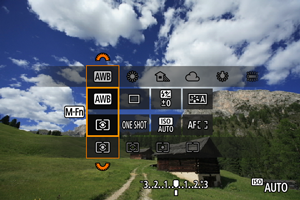
ボタンを押して、ホワイトバランスの項目を選びます。
-
ホワイトバランスを選ぶ
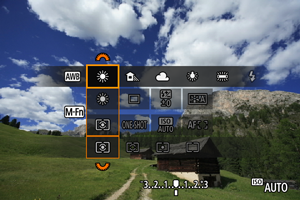
を回して選びます。
参考
- [
][
]の設定方法については、[
]オートホワイトバランスを参照してください。
- 色温度を任意設定するときは、[
:ホワイトバランス]で[
]を選び、
を回して設定します。
- 静止画撮影時に動画撮影ボタンを押して動画撮影をしているあいだは、ホワイトバランスの設定を変更できません。
- 動画の画像情報(Exif情報)には、動画撮影を開始した時点のホワイトバランス設定値が記録されます。
| (約) | ||
| 表示 | モード | 色温度(K:ケルビン) |
|---|---|---|
| オート(雰囲気優先) | 3000~7000 | |
| オート(ホワイト優先) | ||
| 太陽光 | 5200 | |
| 日陰 | 7000 | |
| くもり、薄暮、夕やけ空 | 6000 | |
| 白熱電球 | 3200 | |
| 白色蛍光灯 | 4000 | |
| ストロボ使用 | 自動設定* | |
| マニュアル | 2000~10000 | |
| 色温度 | 2500~10000 | |
色温度情報通信機能を備えたストロボ使用時。それ以外は約6000K固定
ホワイトバランスについて
人間の目には、照明する光が変化しても、白い被写体は白に見えるという順応性があります。カメラでは、照明光の色温度に応じて色の基準となる白を決め、ソフトウェア的に色あいを調整することで、自然な色あいで撮影することができます。
[ ]オートホワイトバランス
]オートホワイトバランス
[](雰囲気優先)では、白熱電球(タングステン光)下などで撮影したときに、その場の雰囲気を重視してやや赤みがかった画像になります。
[](ホワイト優先)を選ぶと、赤みの少ない画像にすることができます。
-
[
:ホワイトバランス]を選ぶ
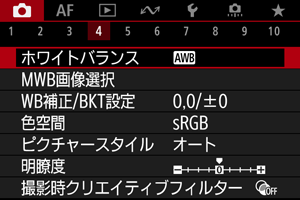
-
[
]を選ぶ
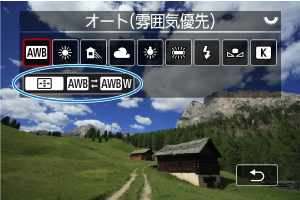
- [
]を選んだ状態で
ボタンを押します。
- [
-
項目を選ぶ
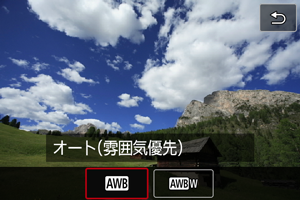
注意
-
[
](ホワイト優先)設定時の注意事項
- 赤みのある被写体の色が薄くなることがあります。
- 画面内に複数の光源が含まれるときは、赤みの少ない画像にならないことがあります。
- ストロボ使用時は[
](雰囲気優先)と同じ色あいになります。
[ ]マニュアルホワイトバランス
]マニュアルホワイトバランス
マニュアルホワイトバランス(MWB)は、撮影場所の光源にあわせてホワイトバランスを設定するときに使用します。必ず撮影する場所の光源下で一連の操作を行ってください。
カード内の画像から登録する場合
-
白い被写体を撮影する
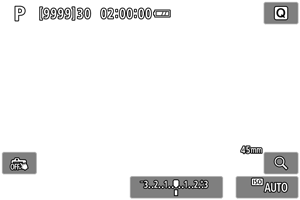
注意
- 撮影した画像の露出が、標準露出から大きく外れていると、正確なホワイトバランスが設定されないことがあります。
- ピクチャースタイルを[モノクロ]に設定して撮影した画像、多重露出画像、トリミングした画像、他のカメラで撮影した画像、クリエイティブフイルター画像、RAWバースト画像は、選択できません。
-
[
:MWB画像選択]を選ぶ
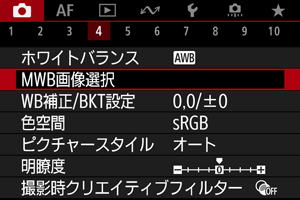
-
ホワイトバランスデータを取り込む
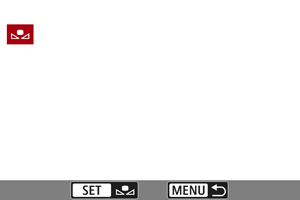
- 手順1で撮影した画像を
を回して選び、
ボタンを押します。
- [OK]を選ぶとデータが取り込まれます。
- 手順1で撮影した画像を
-
[
:ホワイトバランス]を選ぶ
-
マニュアルWBを選ぶ
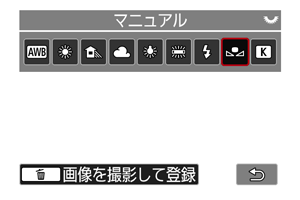
- [
]を選びます。
- [
画像を撮影して登録する場合
-
ボタンを押す
-
ホワイトバランスの項目を選ぶ
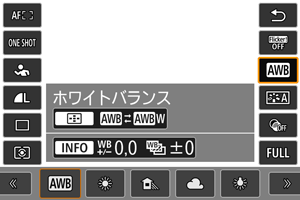
を押して選びます。
-
[画像を撮影して登録]を選ぶ
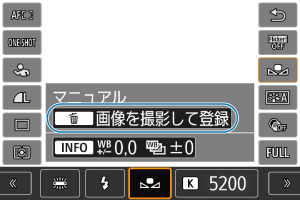
を回すか、
を押して[
]を選び、
ボタンを押します。
-
白い被写体を撮影する
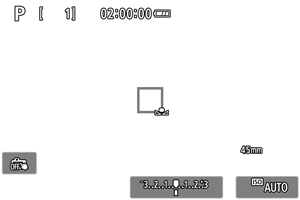
注意
- 撮影した画像の露出が、標準露出から大きく外れていると、正確なホワイトバランスが設定されないことがあります。
参考
- 白い被写体の代わりに、市販のグレーチャートや18%標準反射板を撮影する方法もあります。
[ ]色温度
]色温度
ホワイトバランスの色温度を数値で設定することができます。
[
:ホワイトバランス]を選ぶ
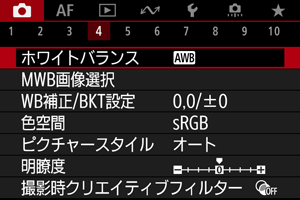
色温度を設定する
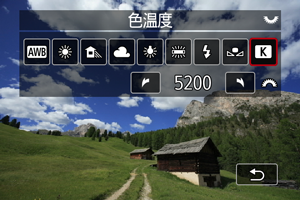
- [
]を選びます。
を回して色温度を設定し、
ボタンを押します。
- 設定できる色温度範囲は、約2500~10000K(100Kステップ)です。
- [
参考
- 人工光源の色温度を設定するときは、必要に応じてWB補正(マゼンタ/グリーン寄りの補正)を行ってください。
- 市販のカラーメーターで測定した色温度を[
]に設定するときは、事前にテスト撮影を行い、カメラとカラーメーター間の誤差を補正した数値を設定してください。